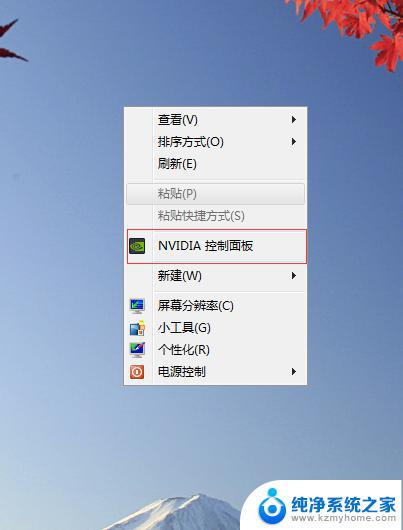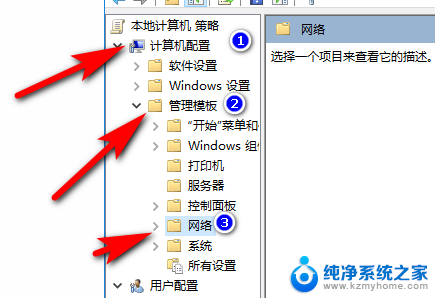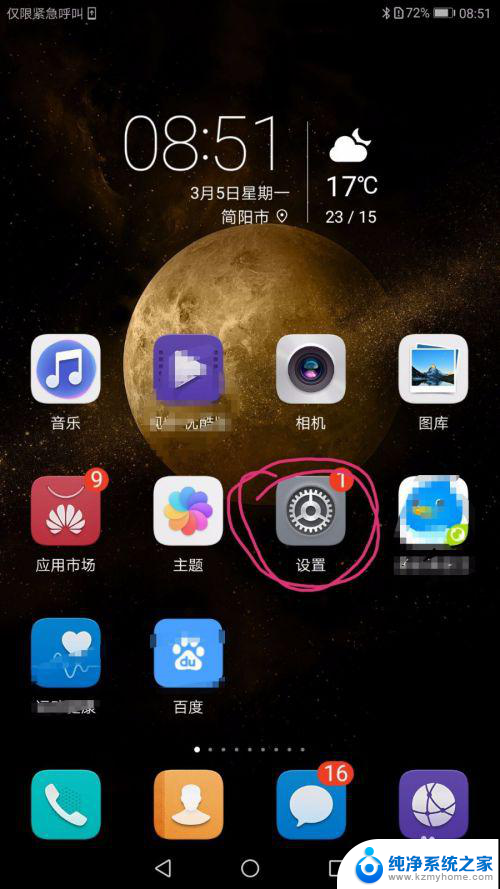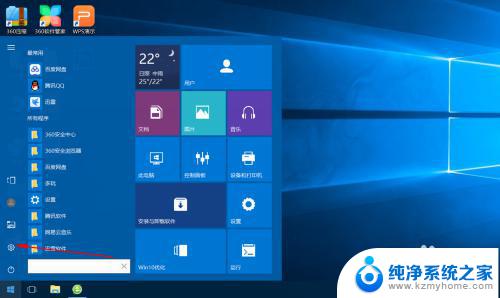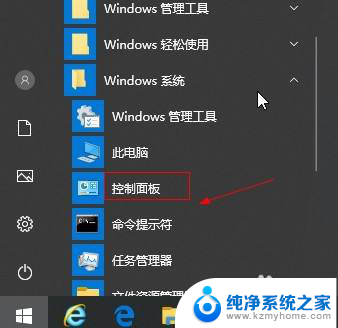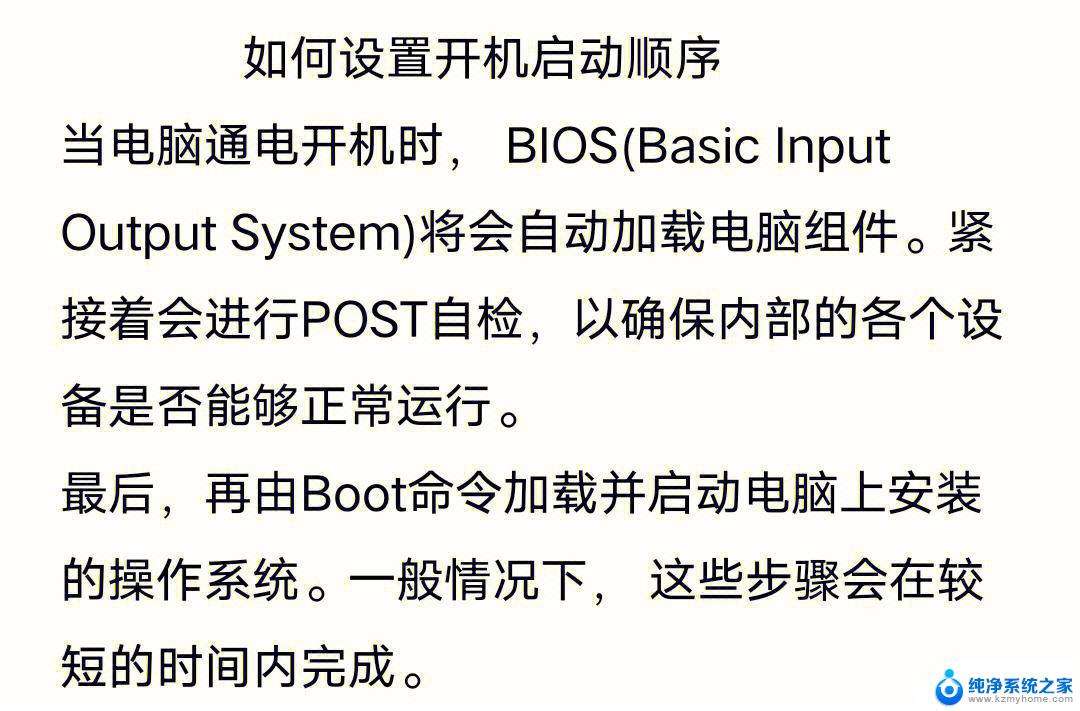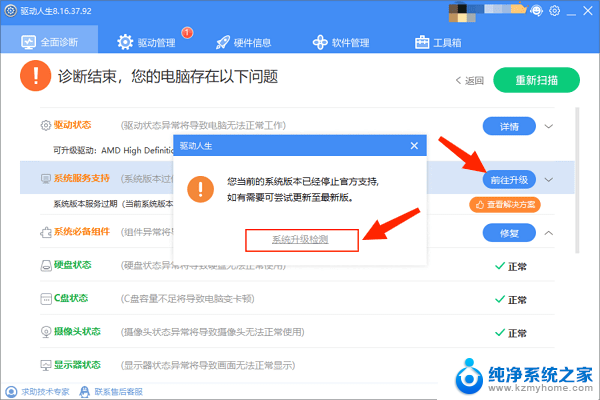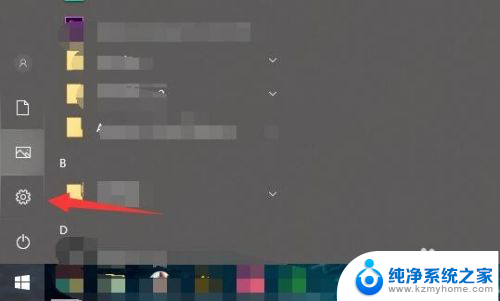win10怎么提升游戏性能 如何优化Win10以提升游戏性能和帧率
更新时间:2024-04-14 09:01:52作者:jiang
Win10作为目前最流行的操作系统之一,为众多玩家提供了优秀的游戏体验,在面对一些较为高要求的游戏时,有时候我们会遇到一些性能瓶颈,如卡顿、低帧率等问题。如何提升Win10的游戏性能和帧率呢?通过一系列的优化措施,我们可以让Win10更好地适应游戏需求,提供更加流畅的游戏体验。本文将为大家介绍一些实用的方法,帮助您优化Win10以提升游戏性能和帧率。
具体方法:
1.笔记本电脑的话在任务栏右下角电池图标上单击右键,点击“电源选项”在新窗口“电池指示器上显示的计划”选择高性能。我这以台式电脑作为演示首先点击右下角 “1”,然后点击“2”所有设置
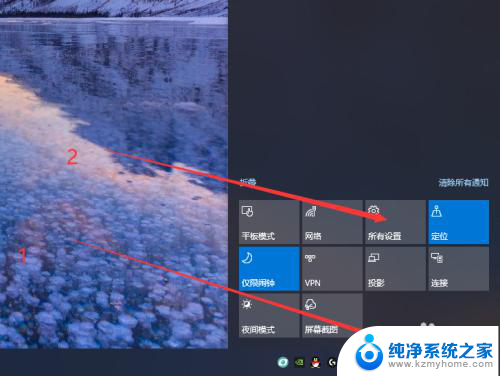
2.进入设置后点击“3”搜索电源,点击“4”第一个
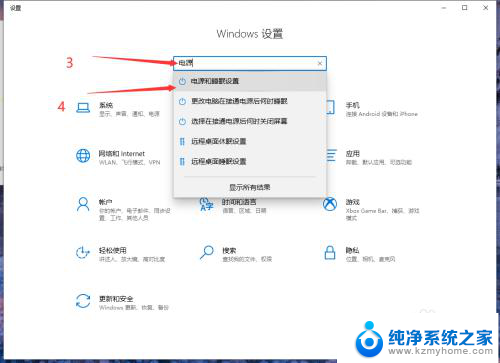
3.找到相关设置 点击“5”其他电源设置
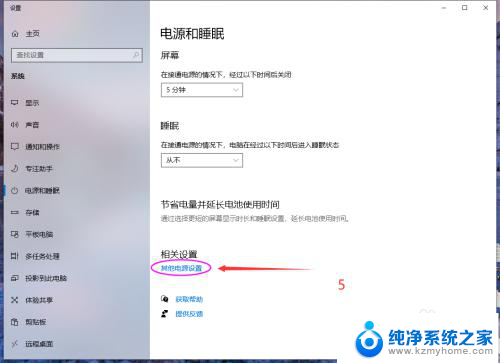
4.然后找到“6”高性能选项点击,如果没有高性能选项就点击“7”显示附加计划里面找到高性能选项
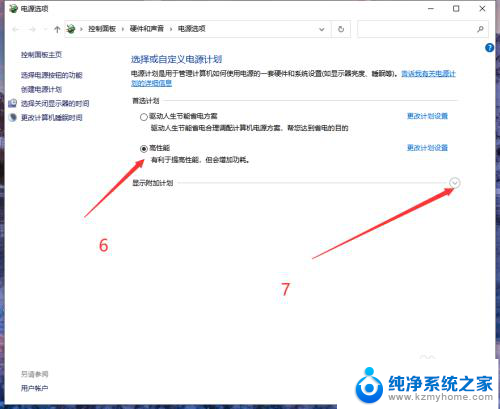
以上就是win10如何提升游戏性能的全部内容,如果你遇到类似问题,可以参考本文中介绍的步骤来解决,希望对大家有所帮助。